10 parasta pikanäppäintä Windows 10:ssä ja niiden käyttö

Tutustu Windows 10:n 10 suosituimpaan pikanäppäimeen ja siihen, miten voit hyödyntää niitä tehokkaasti töissä, koulussa ja muissa asioissa.
Snapchat on ylpeä siitä, että se on rehellisin sosiaalisen median alusta. Se tarjoaa ominaisuuksia ja tietoja, joita useimmat sosiaaliset sovellukset eivät tarjoa, kuten kuka tarkisti tarinasi tai otti kuvakaappauksen siitä. Kaikesta avoimuudestaan huolimatta Snapchat ei näytä, milloin joku oli viimeksi verkossa. Joten miten voit kertoa, milloin ystäväsi on viimeksi nähty sovelluksessa? Tämä artikkeli selittää, kuinka voit määrittää ystäväsi online-läsnäolon Snapchatissa.

Kuinka tarkistaa jonkun aktiivinen tila Snapchatissa
Snapchatissa on vihreä piste, joka näkyy Bitmojin vieressä ja näyttää, kun joku on verkossa. Käyttäjät voivat kuitenkin poistaa tämän ominaisuuden käytöstä. Kun olet siirtynyt offline-tilaan, vihreä kupla poistuu hetken kuluttua, mutta Snapchat ei näytä aikaleimaa siitä, milloin joku on viimeksi nähty. Onneksi muutamalla menetelmällä on mahdollista selvittää, milloin henkilö on viimeksi käyttänyt sovellusta.
Tarkista uusia tarinoita
Tarkistamalla, milloin joku on ladannut tarinansa, voi saada vihjeen ajasta, jolloin hän oli viimeksi aktiivinen. Vasemmassa yläkulmassa Snapchat liittää aikaleiman jokaiseen uuteen tarinaan, jonka käyttäjä julkaisee omalla nimellä.
Tarkan aikaleiman saaminen on kuitenkin haastavaa, jos käyttäjä julkaisee tarinan kameran rullasta. Näiden tarinoiden aikaleimat osoittavat yleensä, kuinka kauan sitten käyttäjät julkaisivat Snapchatiin. Jos esimerkiksi ystäväsi jakaa kaksi viikkoa sitten luomansa tarinan, Snapchat näyttää tänään "Luotu kaksi viikkoa sitten".
Näin voit tarkastella jonkun tarinaa:

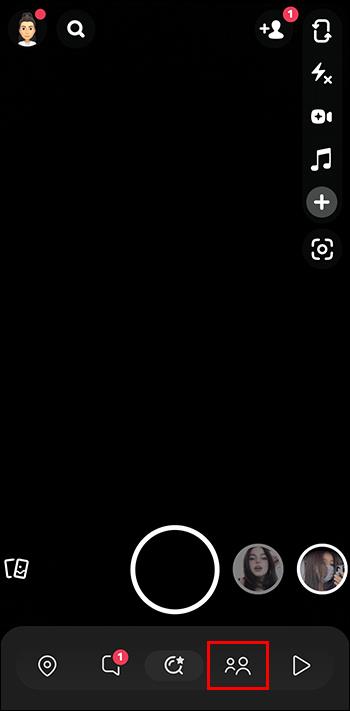
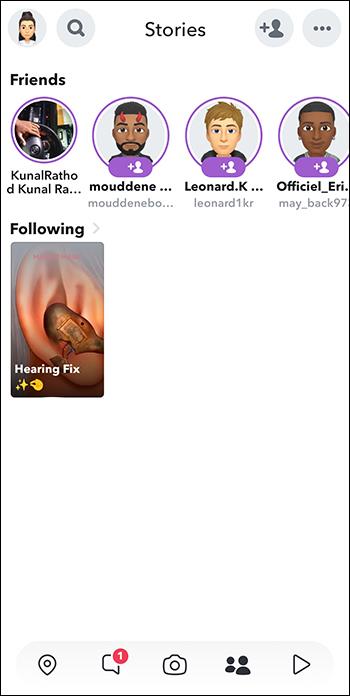
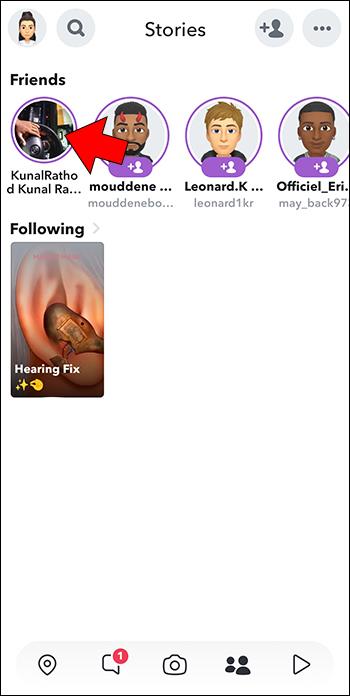
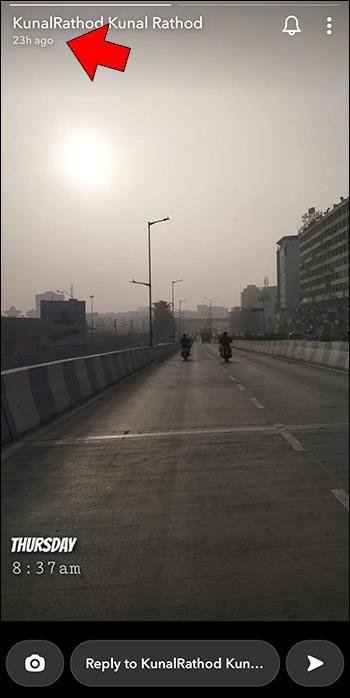
Jos kyseinen henkilö on estänyt sinut Snapchatissa , et voi tarkastella hänen tarinoitaan.
Chatin toimitustilan tarkkailu
Snapchat ottaa käyttöön kuvakkeet, jotka osoittavat, onko viesti vastaanotettu vai avattu. Jos chatin ilmoituksessa näkyy "Toimitettu", se tarkoittaa, että vastaanottaja on joko offline-tilassa tai on vastaanottanut viestin, mutta ei ole lukenut sitä. Jos se osoittaa "Avattu", henkilö on lukenut viestisi ja on tällä hetkellä aktiivinen tai ollut online-tilassa äskettäin.
Snap Mapsin käyttäminen
Snap Maps on ominaisuus, joka auttaa Snapchat-kavereitasi määrittämään sijaintisi, kun käytät sovellusta aktiivisesti. Snapchat päivittää sijainnin aina, kun käytät sitä. Sellaisenaan voit kertoa sen avulla, milloin ystäväsi viimeksi käytti Snapchatia ja missä he olivat. Tämä menetelmä toimii kuitenkin vain, jos ystäväsi on ottanut Snap Maps -asetukset käyttöön "Ystäväni". Jos he ovat ottaneet käyttöön "Ghost-tilan", tämä menetelmä ei ehkä toimi. Tässä on mitä sinun tulee tehdä:

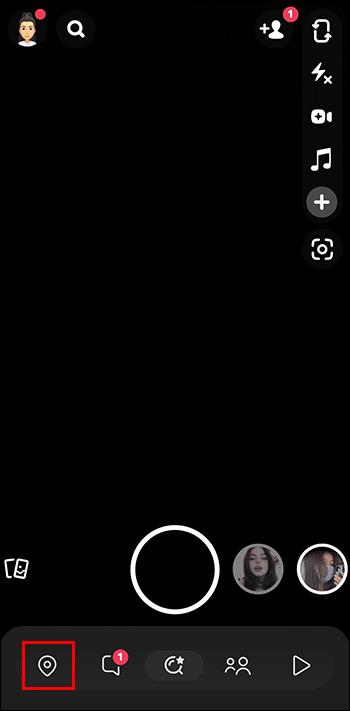
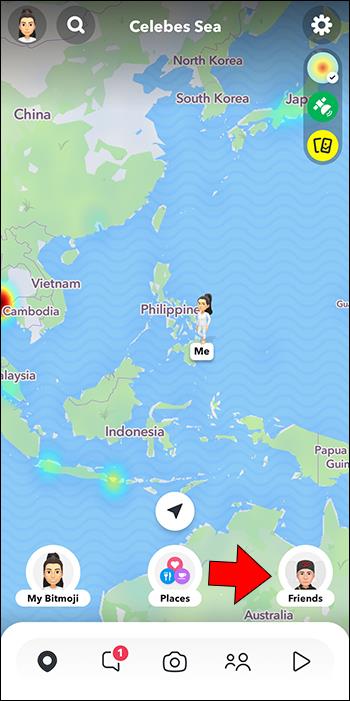
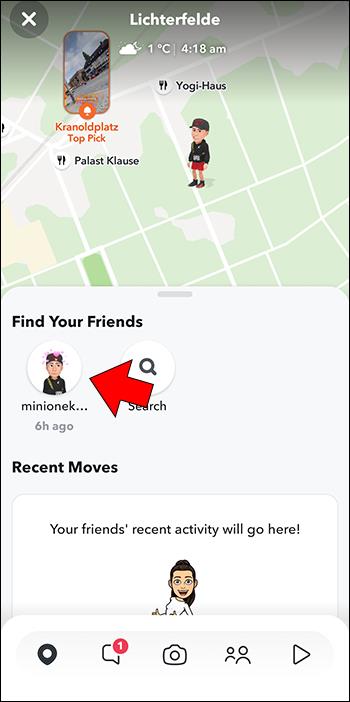
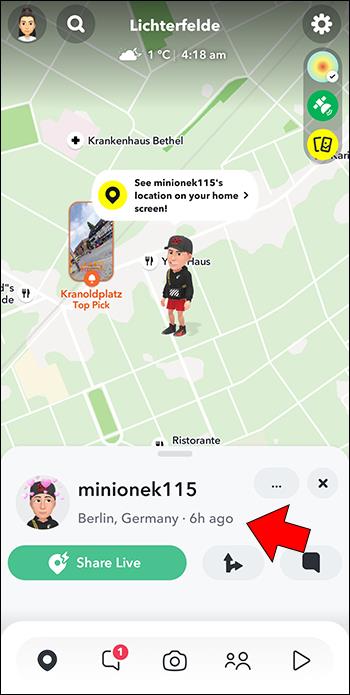
Tarkista, kuka katsoi tarinasi
Voit kertoa, jos joku vainoaa sinua Snapchatissa, tarkistamalla, kuka on katsonut tarinasi. Tällä tavalla voit kertoa, kuka ystävistäsi oli viimeksi aktiivinen tarkastelemalla näkymäluetteloa. Listan kärjessä näkyvät ystävät olivat äskettäin aktiivisia. Sitä vastoin alhaalla olevat katsoivat tarinaa aiemmin.

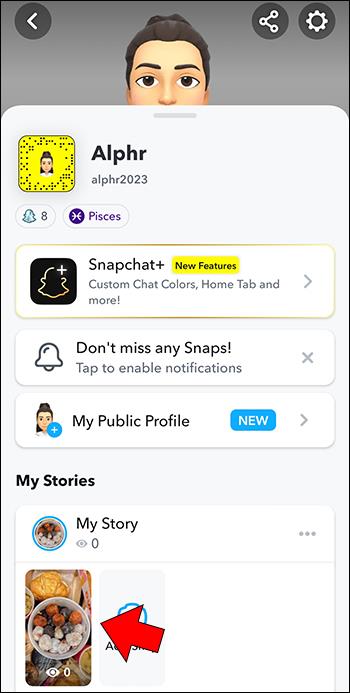

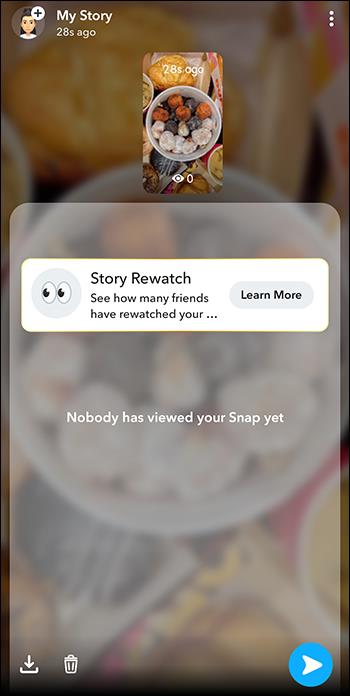
Jotta tämä menetelmä toimisi, sinulla on oltava aktiivinen tarina. Toinen huomioitava asia on, että se ei ehkä ole täysin tarkka, koska ystäväsi saattaa olla aktiivinen eikä näe tarinaasi.
Ota käyttöön ilmoitus ystäväsi tarinasta
Kun otat ilmoitukset käyttöön ystäväsi tarinasta, Snapchat hälyttää sinulle reaaliajassa. Tällä tavalla voit havaita ystäväsi, kun jaat sisältöä aktiivisesti. Tämän menetelmän haittapuoli on, että se ei anna sinulle päivityksiä muista toiminnoista, kuten chattailusta tai snapsien katselusta. Jos ystäväsi oli aktiivinen Snapchatissa, mutta ei julkaissut tarinaa, et tiedä.

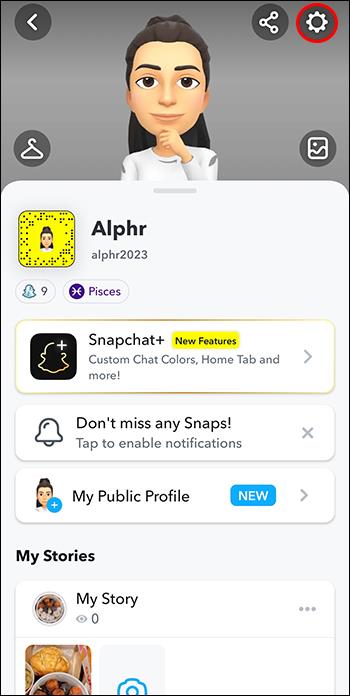
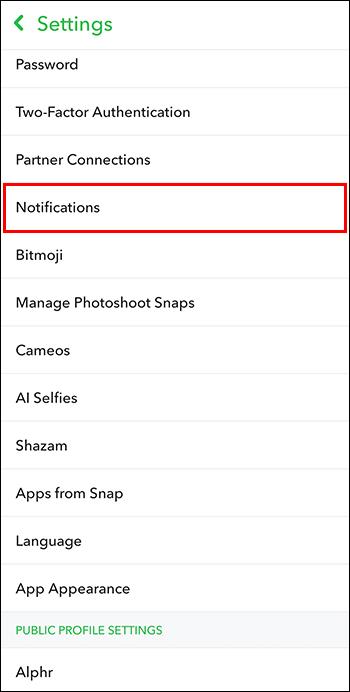
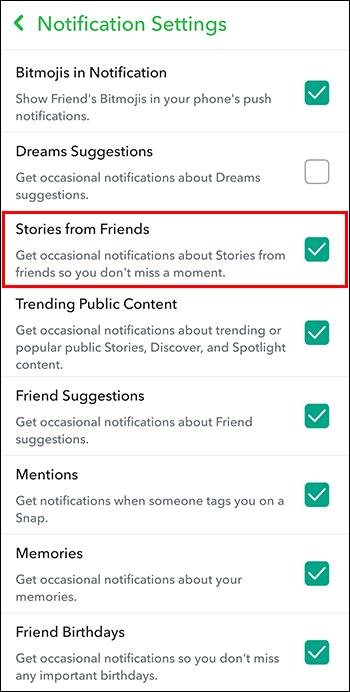
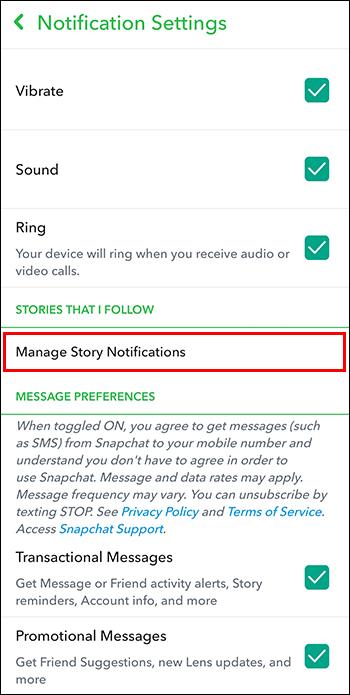

Tarkista ystäväsi tilannekatsaus
Snapscore näyttää, kuinka aktiivinen olet ollut Snapchatissa. Se kasvaa postaamiesi tarinoiden, vastaanottamiesi ja lähettämiesi snapsien ja ystävien määrän myötä. Seuraamalla ystäviesi Snapscorea voit kertoa, ovatko he olleet aktiivisia Snapchatissa vai eivät.

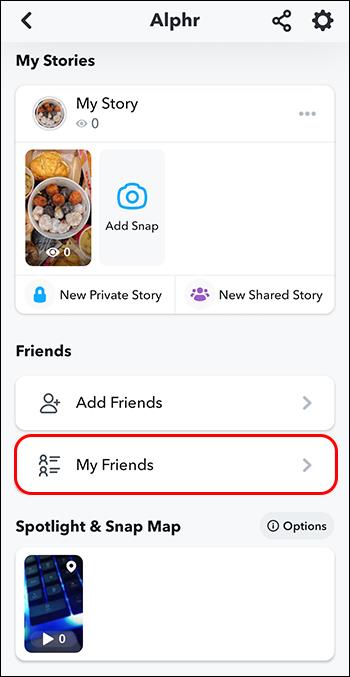
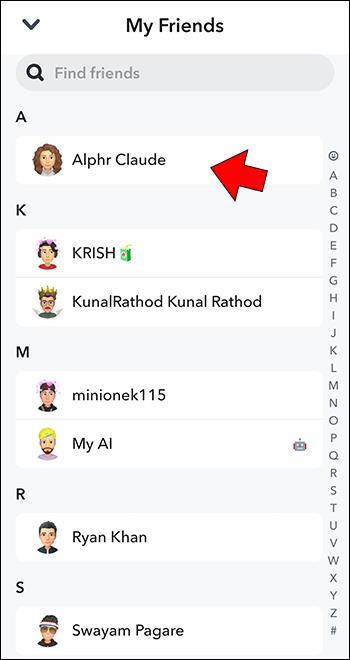
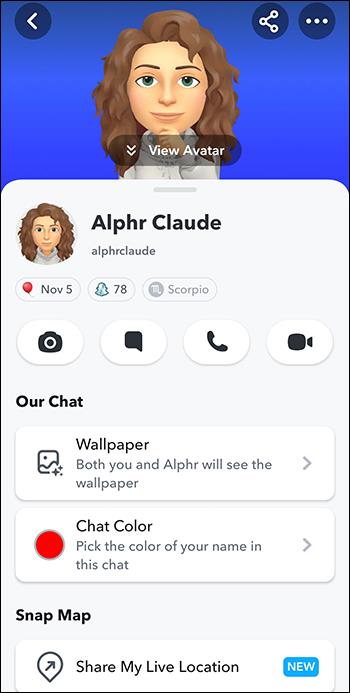
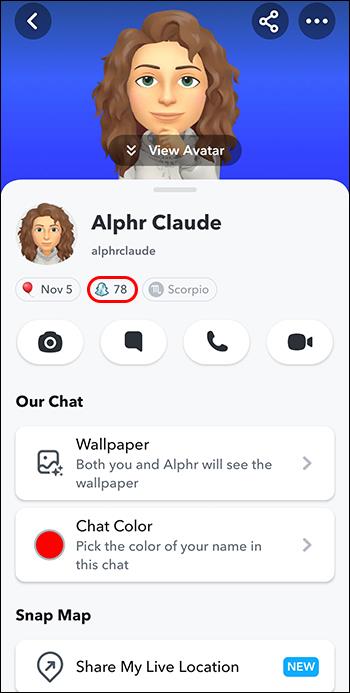
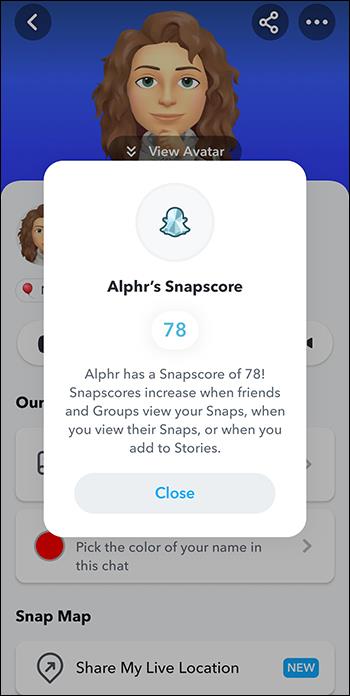
Jos ystäväsi tekee Snapchat Streakin , sitä on hauska seurata, sillä pisteet hyppäävät liian usein.
UKK
Onko Snapchatilla online-osoitin?
Aluksi Snapchatilla ei ollut online-indikaattoria. Vuonna 2023 se esitteli kuitenkin vihreän kuplan Bitmojin viereen osoittamaan, että käyttäjä on äskettäin ollut aktiivinen alustalla. Käyttäjät voivat kuitenkin kytkeä sen pois päältä asetuksista.
Näetkö tarkan ajan, jolloin joku oli aktiivinen Snapchatissa?
Snapchat ei anna käyttäjän viimeisimmän aktiivisen aikaleimaa. Käyttäjän toimintaa voidaan kuitenkin arvioida, milloin he olivat viimeksi aktiivisia.
Voiko ystävä tietää, olenko katsonut hänen viimeksi nähtyään Snapchatissa?
Ei, jos tarkistat heidän viimeksi nähtyään sovelluksessa, Snapchat ei ilmoita kenellekään. Tämä on osa yksityistä toimintaasi, eikä Snapchat voi jakaa sitä kenenkään muun kanssa.
Tiedä ystäväsi Snapchat Online -tila
Snapchat pyrkii pitämään käyttäjien toiminnan yksityisinä, toisin kuin muut sosiaaliset alustat tekevät. Vaikka nykyään voit kertoa, kun joku on aktiivinen käyttämällä vihreää kuplaa, et näe tarkkaa aikaa, jolloin hän kirjautui ulos. On kuitenkin olemassa menetelmiä, joiden avulla voit arvioida, milloin käyttäjä oli viimeksi sovelluksessa.
Oletko koskaan tarkistanut, että joku on viimeksi nähnyt Snapchatissa? Käytitkö jotakin yllä olevista tavoista? Kerro meille alla olevassa kommenttiosassa.
Tutustu Windows 10:n 10 suosituimpaan pikanäppäimeen ja siihen, miten voit hyödyntää niitä tehokkaasti töissä, koulussa ja muissa asioissa.
Opas BitLockerin käyttöön, Windows 10:n tehokkaaseen salausominaisuuteen. Ota BitLocker käyttöön ja suojaa tiedostosi helposti.
Opas Microsoft Edge -selaushistorian tarkastelemiseen ja poistamiseen Windows 10:ssä. Saat hyödyllisiä vinkkejä ja ohjeita.
Katso, kuinka voit pitää salasanasi Microsoft Edgessä hallinnassa ja estää selainta tallentamasta tulevia salasanoja.
Kuinka eristää tekstin muotoilua Discordissa? Tässä on opas, joka kertoo, kuinka Discord-teksti värjätään, lihavoidaan, kursivoitu ja yliviivataan.
Tässä viestissä käsittelemme yksityiskohtaisen oppaan, joka auttaa sinua selvittämään "Mikä tietokone minulla on?" ja niiden tärkeimmät tekniset tiedot sekä mallin nimen.
Palauta viimeinen istunto helposti Microsoft Edgessä, Google Chromessa, Mozilla Firefoxissa ja Internet Explorerissa. Tämä temppu on kätevä, kun suljet vahingossa minkä tahansa välilehden selaimessa.
Jos haluat saada Boogie Down Emoten Fortnitessa ilmaiseksi, sinun on otettava käyttöön ylimääräinen suojakerros, eli 2F-todennus. Lue tämä saadaksesi tietää, miten se tehdään!
Windows 10 tarjoaa useita mukautusvaihtoehtoja hiirelle, joten voit joustaa, miten kohdistin toimii. Tässä oppaassa opastamme sinut läpi käytettävissä olevat asetukset ja niiden vaikutuksen.
Saatko "Toiminto estetty Instagramissa" -virheen? Katso tämä vaihe vaiheelta opas poistaaksesi tämän toiminnon, joka on estetty Instagramissa muutamalla yksinkertaisella temppulla!







